Cara Membuat Formulir Survei Sederhana di WordPress (Langkah demi Langkah)
Diterbitkan: 2021-10-11Apakah Anda ingin menggunakan formulir survei untuk mendapatkan umpan balik dari pengunjung Anda?
WPForms adalah plugin survei WordPress yang memudahkan untuk membuat survei khusus. Mendapatkan opini dan penilaian dari pengunjung Anda adalah cara yang bagus untuk memahami kebutuhan mereka sehingga Anda dapat mengembangkan bisnis Anda.
Pada artikel ini, kami akan menunjukkan cara membuat survei online di WordPress tanpa menambahkan kode HTML khusus.
Klik Di Sini untuk Mulai Membuat Formulir Survei Anda Sekarang
Berikut daftar isi untuk membantu Anda menavigasi posting ini:
- Buat Formulir Survei di WordPress
- Sesuaikan Bidang Penilaian Formulir Survei
- Sesuaikan Skala Likert Formulir Survei
- Aktifkan Pelaporan Survei
- Konfigurasikan Pengaturan Formulir Anda
- Tambahkan Formulir Anda ke Situs Web Anda
- Hasilkan Laporan Survei
Mengapa Membuat Survei Online di WordPress Dengan Plugin?
Saat Anda membuat survei online, Anda dapat mengumpulkan informasi penting langsung dari audiens target Anda. Dengan cara ini, Anda dapat memperbaiki hal-hal yang tidak mereka sukai dalam bisnis Anda dan menawarkan lebih banyak hal yang mereka sukai .
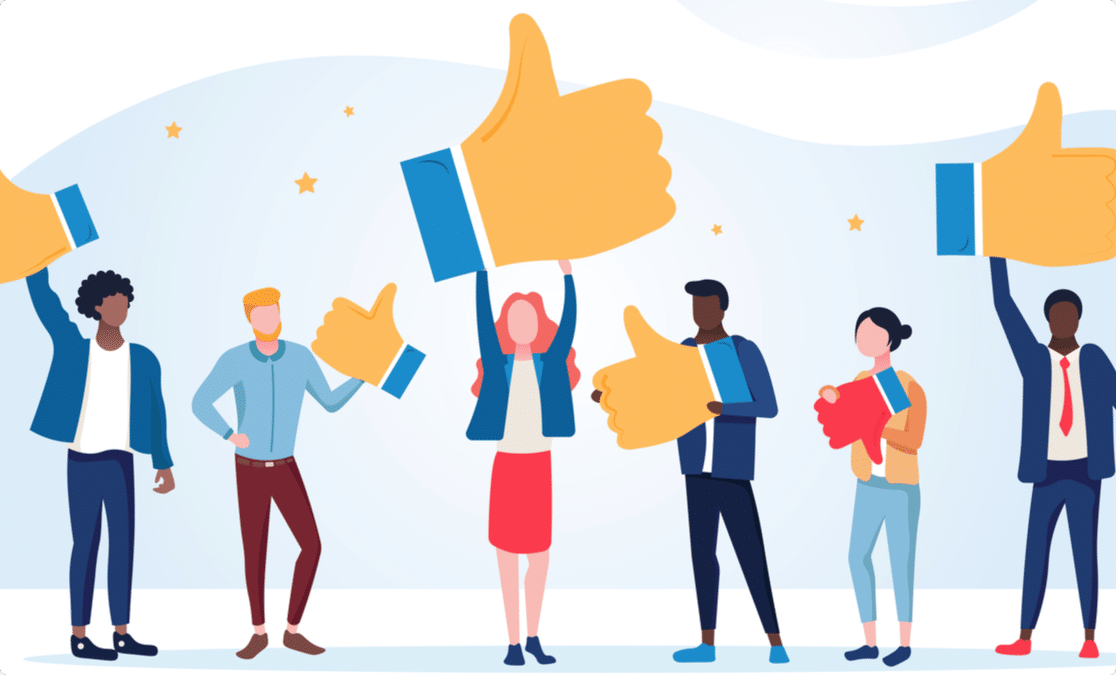
Selain itu, Anda dapat mempertimbangkan untuk melakukan survei di situs web Anda untuk:
- Kumpulkan Umpan Balik. Survei memungkinkan orang memberikan pendapat mereka, serta menyuarakan keprihatinan mereka, secara anonim dan aman. Dengan cara ini, Anda mendapatkan umpan balik yang jujur dan berharga dari mereka yang secara langsung memengaruhi bisnis Anda.
- Mulai Diskusi. Jika kuesioner Anda mengajukan pertanyaan yang tepat, Anda akan dapat memulai diskusi yang bermakna tentang topik penting yang terkait dengan bisnis, industri, dan lainnya, seperti survei kepuasan pelanggan dan survei kepuasan karyawan.
- Tetap Objektif. Alih-alih mendasarkan keputusan bisnis Anda pada apa yang dikatakan "nyali" Anda, gunakan survei untuk mendapatkan riset pasar yang objektif dari pengunjung situs untuk melakukan perbaikan. Anda juga dapat memprioritaskan masalah menggunakan respons survei.
- Mulai Perbandingan. Dengan melakukan survei secara rutin dan mengajukan pertanyaan yang sama kepada pengunjung situs dari waktu ke waktu, Anda akan dapat mengukur bagaimana pendapat, sikap mereka berubah, dan membandingkan demografi. Ini dapat membantu bisnis Anda berkembang.
Seperti yang Anda lihat, ada beberapa alasan bagus untuk mengumpulkan tanggapan dari pengunjung situs web melalui survei.
Anda mungkin berpikir melakukan survei online membutuhkan pengetahuan dan keahlian pengkodean yang berat. Tapi tidak, Anda dapat dengan mudah menjalankan survei di situs WordPress Anda dengan WPForms dan addon Survei dan Polling yang kuat.
WPForms adalah plugin pembuat formulir terbaik untuk WordPress. Muncul dengan antarmuka drag-and-drop yang memungkinkan Anda dengan mudah membuat formulir online apa pun, termasuk formulir survei, di situs web Anda.
Jadi, mari kita lihat cara membuat survei di WordPress.
Cara Membuat Survei Online di WordPress
Bertanya pada diri sendiri bagaimana cara membuat formulir survei di WordPress? Tidak terlihat lagi; kami membantu Anda dengan panduan ini.
Jika Anda lebih suka menonton video tutorial, lihat video di bawah ini:
Mari mulai menggunakan pembuat survei WPForms.
Langkah 1: Buat Formulir Survei di WordPress
Pertama, Anda harus menginstal dan mengaktifkan plugin WPForms. Versi gratis plugin tidak menawarkan fitur survei, jadi Anda memerlukan lisensi WPForms Pro atau yang lebih baru untuk mengakses addon Survei dan Polling gratis.
Jika Anda menghadapi kesulitan dalam proses instalasi plugin, Anda dapat melihat panduan langkah demi langkah tentang cara menginstal plugin di WordPress.
Selanjutnya, Anda harus menginstal dan mengaktifkan addon Survei dan Polling sehingga Anda dapat membuka kunci fitur survei dan mulai menggunakan WPForms sebagai perangkat lunak survei Anda.
Untuk melakukan ini, buka WPForms » Addon dan temukan yang berlabel Surveys and Polls Addon .
Klik Instal Addon dan kemudian Aktifkan .
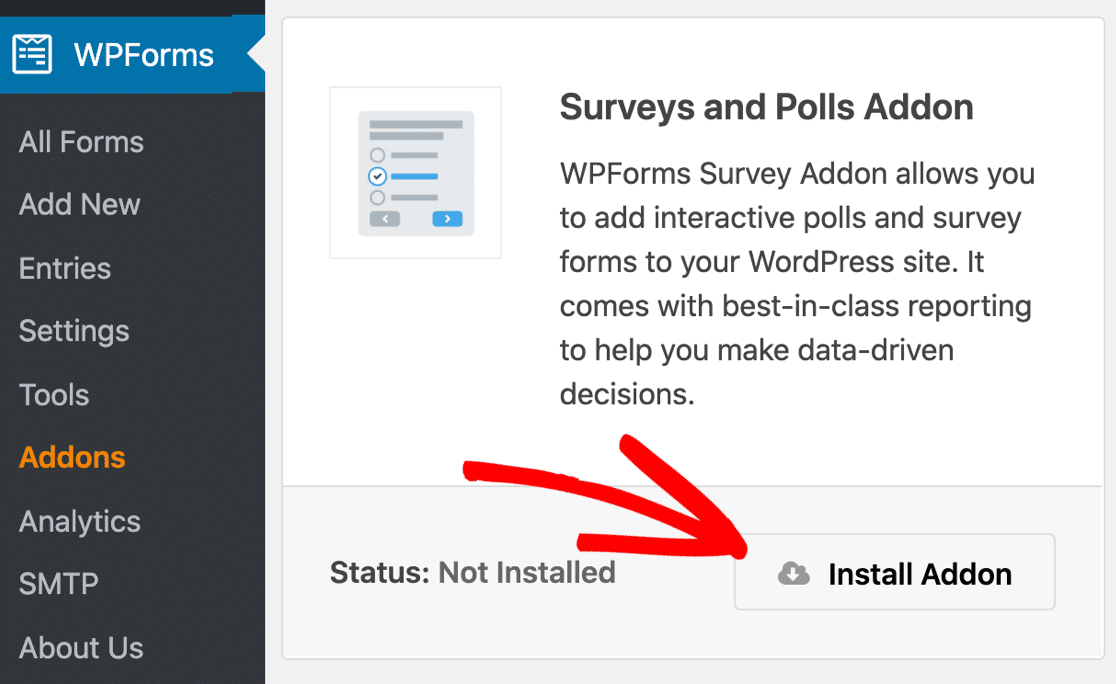
Sekarang Anda harus membuat formulir baru.
WPForms hadir dengan Addon Paket Templat Formulir yang luar biasa yang memberi Anda akses ke 300+ templat formulir cantik yang sudah dibuat sebelumnya.
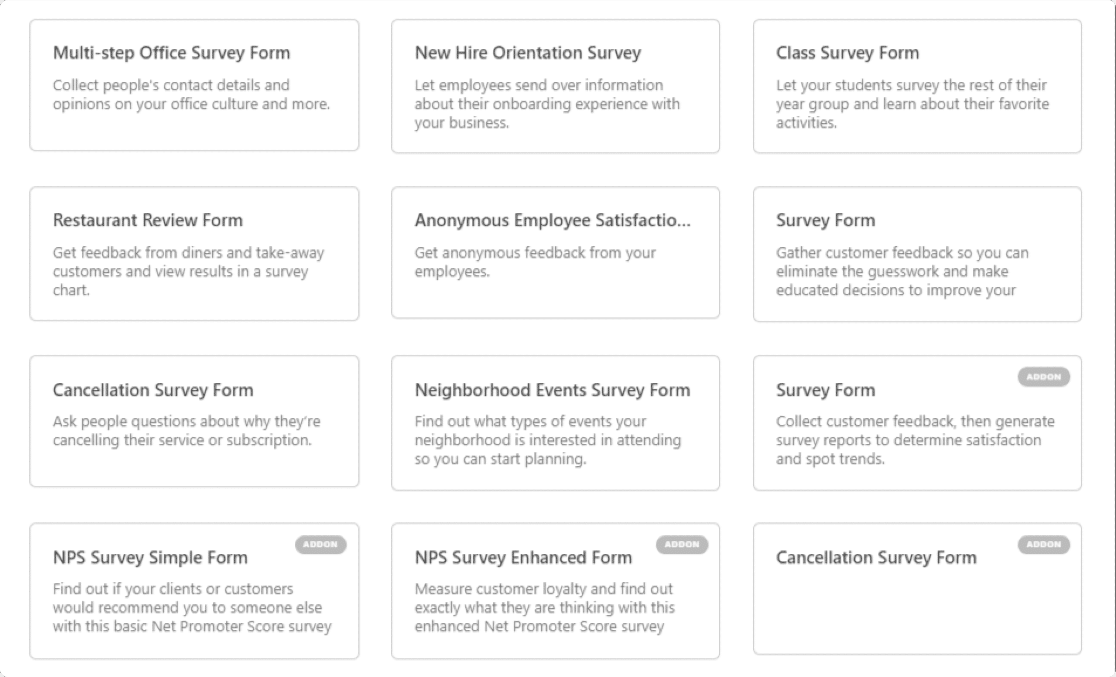
Anda bisa menggunakan Templat formulir apa pun, mengkustomisasinya, dan menambahkan tipe pertanyaan survei yang berbeda jika Anda ingin mengubah desain survei Anda.
Misalnya, Anda dapat membuat formulir survei dan menambahkan beberapa jenis pertanyaan untuk mengukur pengalaman atau opini pengunjung situs Anda tentang layanan Anda. Untuk mempelajari lebih lanjut, lihat tutorial bermanfaat kami tentang cara menambahkan Skala Likert ke formulir WordPress apa pun.
Namun, kami akan membuat formulir WordPress khusus survei untuk tutorial kami dan menggunakan templat formulir survei yang dibuat sebelumnya.
Semua formulir WPForms sepenuhnya responsif dan ramah seluler. Formulir survei ini terlihat bagus di perangkat seluler dan juga di desktop.
Untuk memulai, buka WPForms » Tambah Baru , beri nama formulir Anda, dan pilih templat Formulir Survei .
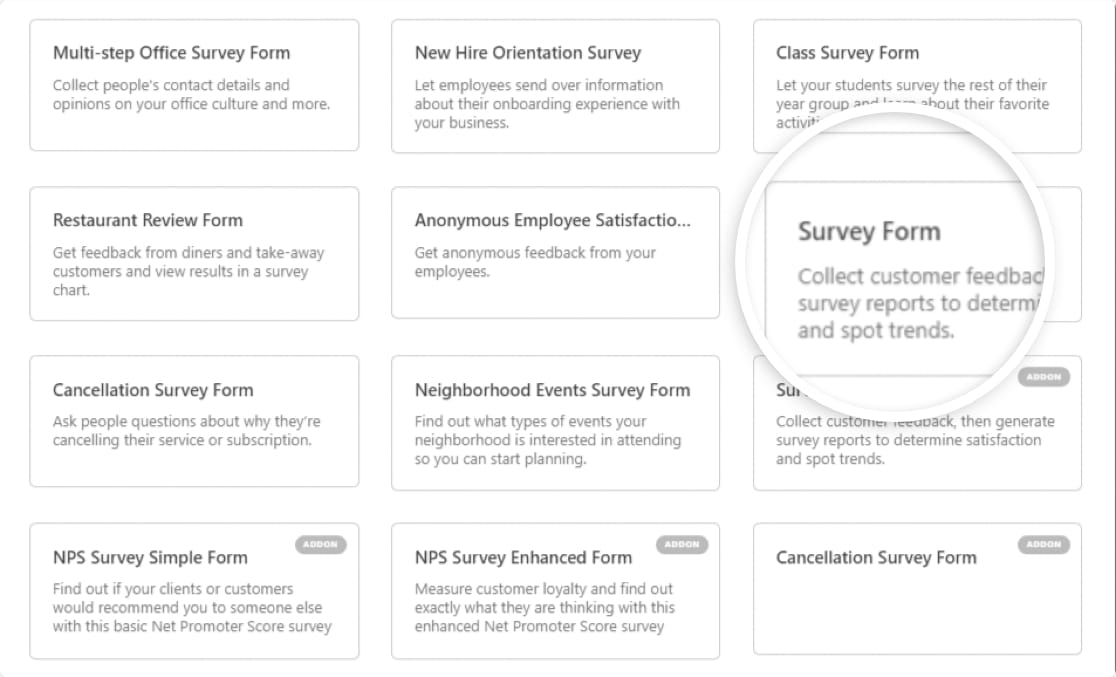
Kemudian Anda akan diarahkan ke dasbor pembuat formulir WPForms. Di sini Anda akan melihat formulir survei di sebelah kanan dan opsi bidang formulir tambahan di sebelah kiri.
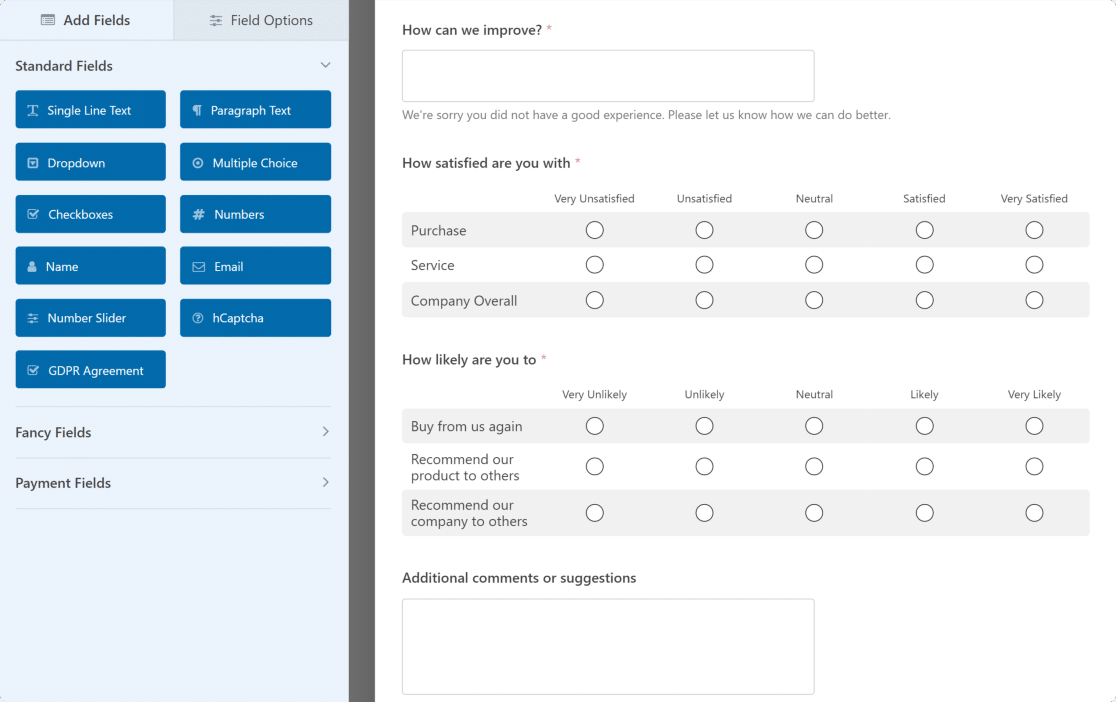
Templat formulir survei WPForms dilengkapi dengan bidang formulir berikut:
- Nama
- Surel
- Peringkat
- Skala Likert (kadang-kadang dikenal sebagai pertanyaan matriks)
- Teks Paragraf (Untuk jawaban tertulis)
Ini memberi Anda kerangka kerja yang sangat baik untuk digunakan dan dapat disesuaikan tergantung pada jenis pertanyaan yang ingin Anda ajukan kepada pengunjung situs.
Langkah 2: Sesuaikan Bidang Penilaian Formulir Survei
Anda dapat menambahkan bidang formulir tambahan ke formulir Anda dengan menyeretnya dari panel sebelah kiri ke panel sebelah kanan.
Kemudian, klik pada bidang untuk membuat perubahan. Anda juga dapat mengklik bidang formulir dan menyeretnya untuk mengatur ulang urutan dari atas ke bawah atau sebaliknya pada formulir Anda.
Namun untuk saat ini, mari kita lihat bagaimana Anda dapat menyesuaikan Bidang Penilaian formulir Anda.
Untuk memulai, ubah label bidang, tambahkan deskripsi yang memberi tahu responden survei apa yang mereka nilai, dan pilih Skala, yang dapat berkisar antara 2 dan 10.
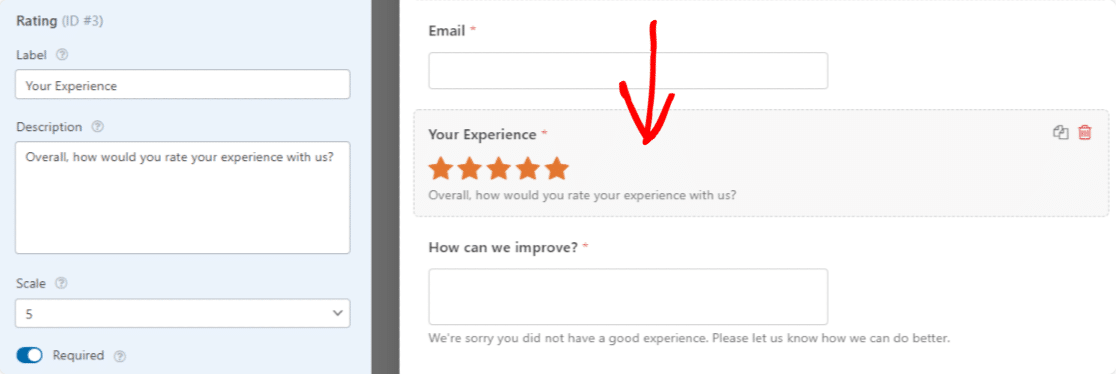
Jika Anda mengklik Opsi Lanjutan , Anda dapat mengubah ikon peringkat dengan cara berikut:
- Jenis: Anda dapat menggunakan ikon bintang, hati, ibu jari, atau wajah tersenyum.
- Ukuran: Anda dapat memilih ikon peringkat menjadi kecil, sedang, atau besar.
- Warna. Gunakan pemilih warna untuk mengubah warna ikon.
Ingin menggunakan trik lewati pertanyaan yang keren menggunakan logika lewati? Jika Anda tertarik untuk mendapatkan lebih banyak umpan balik dari pengunjung situs berdasarkan jawaban peringkat mereka, Anda dapat mengaktifkan logika kondisional cerdas. Untuk bantuan dengan langkah ini, lihat tutorial kami tentang cara menggunakan logika kondisional untuk peringkat.
Selanjutnya, kita akan menyesuaikan bidang formulir Skala Likert .
Langkah 3: Sesuaikan Skala Likert Formulir Survei
Menyesuaikan Skala Likert pada formulir Anda dilakukan dengan cara yang sama seperti Anda menyesuaikan bidang peringkat. Yang harus Anda lakukan adalah mengkliknya.
Dari sana, Anda dapat mengubah yang berikut:
- Label, sehingga pengunjung situs tahu apa yang Anda ukur
- Opsi baris, yang merupakan pertanyaan survei yang Anda tanyakan kepada pengunjung situs
- Opsi kolom, yang merupakan opsi respons yang harus dipilih oleh pengunjung situs Anda
- Deskripsi, jika Anda ingin menambahkan informasi tambahan untuk referensi pengunjung situs
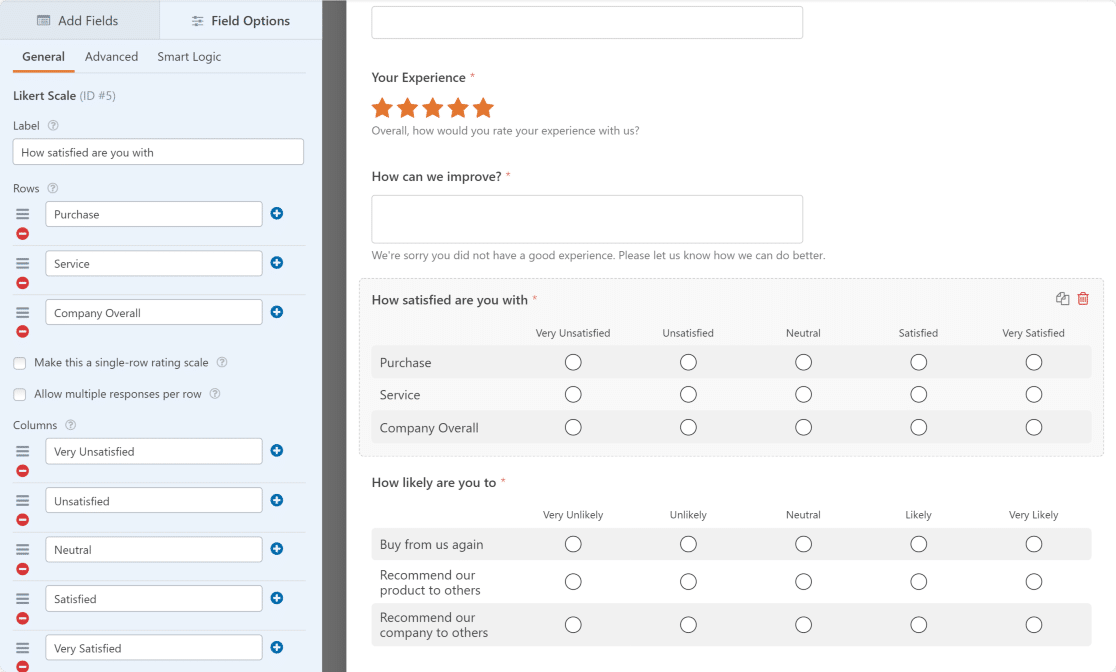

Kami telah mengumpulkan daftar sampel praktis dari berbagai jenis pertanyaan untuk Skala Likert.
Jika Anda ingin melangkah lebih jauh, Anda dapat membuat survei Net Promoter Score (NPS) untuk menghitung bagaimana perasaan pengunjung situs Anda tentang perusahaan Anda.
Setelah selesai membuat semua perubahan pada formulir survei WordPress, klik Simpan .
Langkah 4: Aktifkan Pelaporan Survei
Untuk menerima hasil real-time saat responden survei mengisi formulir Anda di halaman web, Anda harus mengaktifkan pelaporan survei.
Untuk melakukannya, buka Pengaturan » Survei dan Jajak Pendapat . Kemudian, klik kotak centang Aktifkan Pelaporan Survei . Ini akan memungkinkan pelaporan survei di seluruh situs.
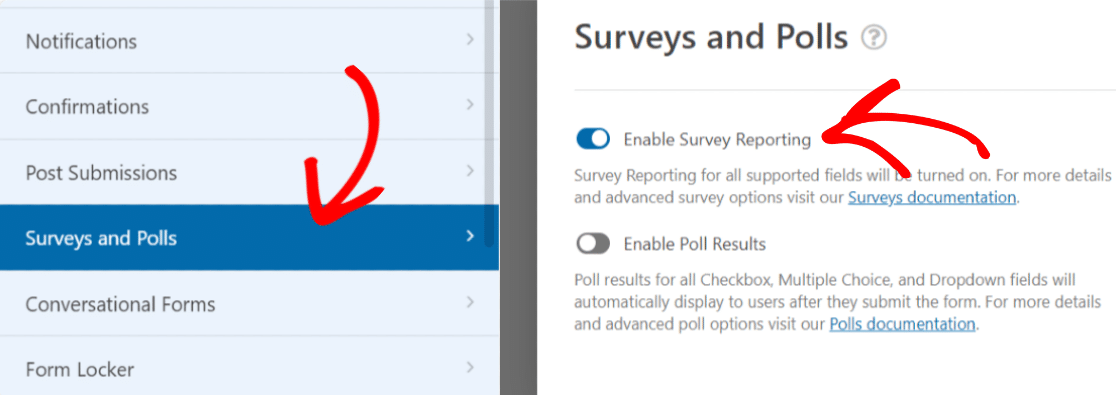
Dengan kata lain, WPForms akan mengumpulkan data dalam hasil survei untuk bidang formulir berikut di semua formulir situs Anda :
- Teks satu baris
- Teks paragraf
- tarik-turun
- kotak centang
- Pilihan ganda
- Peringkat
- Skala Likert
- Skor Promotor Bersih
Menggunakan templat Formulir Survei (juga dikenal sebagai templat kuesioner) akan mengaktifkan opsi pengumpulan data ini secara default. Namun, jika Anda menggunakan Templat formulir lain dan ingin mengumpulkan hasil survei, Anda harus mencentang kotak secara manual.
Langkah 5: Konfigurasikan Pengaturan Formulir Anda
Ada 3 pengaturan untuk dikonfigurasi pada formulir Anda:
- Umum. Di sini Anda dapat mengubah nama formulir, menyesuaikan tombol kirim, memeriksa apakah fitur anti-spam diaktifkan, dan menonaktifkan penyimpanan informasi entri dan detail pengguna, seperti alamat IP dan agen pengguna, untuk lebih mematuhi GDPR.
- Pemberitahuan. Untuk menerima email bahwa seseorang telah menyelesaikan survei WordPress Anda, Anda harus mengatur pemberitahuan formulir di WordPress. Jika Anda menggunakan tag cerdas, Anda juga dapat mengirim pemberitahuan kepada pengunjung situs saat mereka menyelesaikan survei Anda, memberi tahu mereka bahwa Anda telah menerimanya.
- Konfirmasi. Setelah pengunjung situs melengkapi formulir Anda, Anda dapat menunjukkan kepada mereka pesan setelahnya, membawa pengunjung situs ke halaman lain di situs web Anda seperti halaman Terima Kasih dengan tautan media sosial Anda, atau mengarahkan pengunjung ke situs web lain secara bersamaan. Untuk bantuan dengan langkah ini, lihat tutorial bermanfaat kami tentang cara menyiapkan konfirmasi formulir.
Jika mau, Anda juga dapat menambahkan gambar ke survei Anda.
Langkah 6: Tambahkan Formulir Anda ke Situs Web Anda
Setelah Anda menyelesaikan semua penyesuaian formulir, klik tombol Simpan di sudut kanan atas halaman untuk menyelesaikan semuanya. Juga, jika Anda ingin mengintip bagaimana formulir Anda akan terlihat di halaman langsung, Anda dapat melihat pratinjau formulir Anda dengan mengklik tombol Pratinjau .
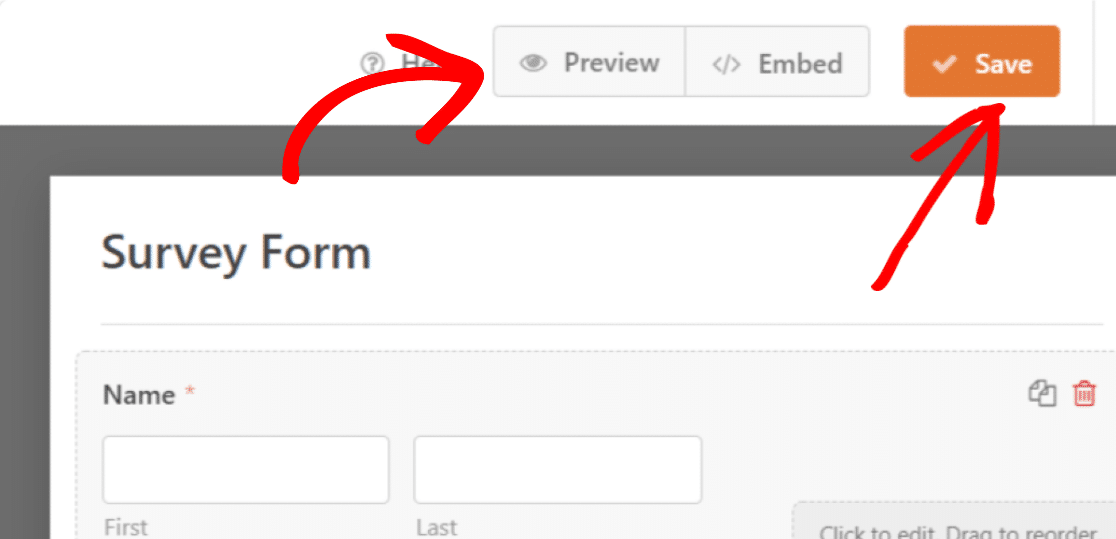
Sekarang mari tambahkan formulir survei ke situs Anda.
WPForms memungkinkan Anda menambahkan formulir ke beberapa tempat di situs web Anda, termasuk halaman, posting blog, dan widget bilah sisi.
Dengan WPForms, Anda dapat menambahkan formulir Anda ke halaman menggunakan 2 metode:
- Tambahkan WPForms ke halaman menggunakan wizard Sematkan
- Tambahkan WPForms ke Halaman menggunakan editor Blok .
Mari tambahkan formulir Anda ke halaman menggunakan fitur Embed wizard dari WPForms.
Untuk menambahkan formulir survei Anda, klik tombol Sematkan di bagian atas halaman Anda.
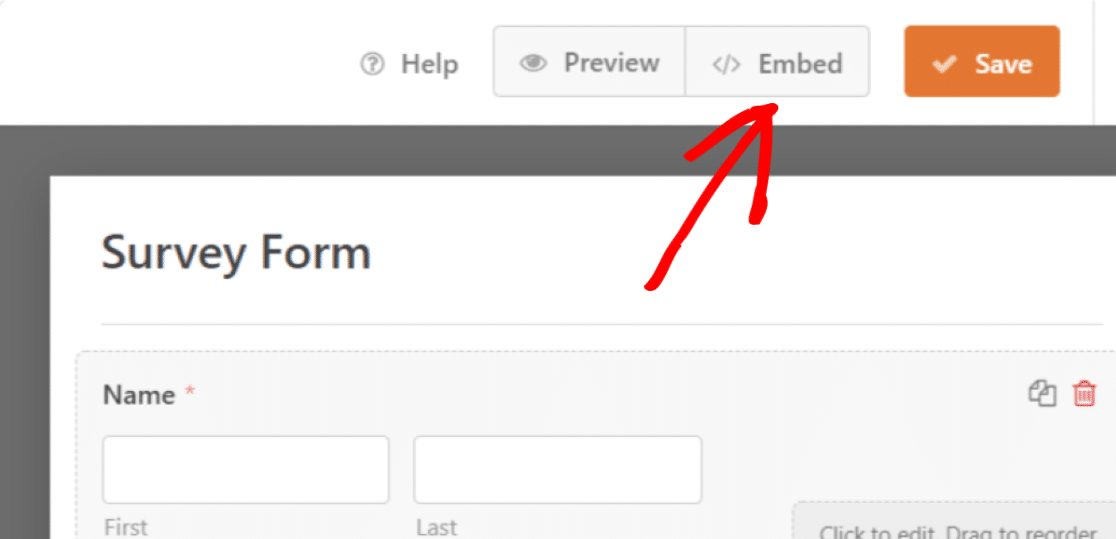
Mengklik ini akan membuka jendela sembulan dengan 2 opsi. Klik Buat Halaman Baru.
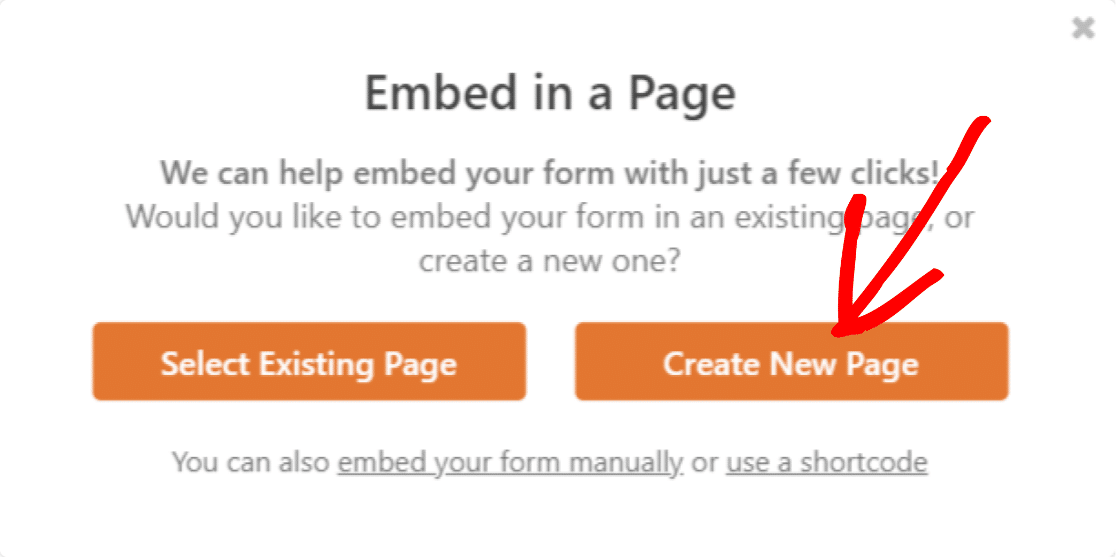
Tambahkan nama untuk halaman Anda dan klik tombol Let's Go untuk membuatnya.
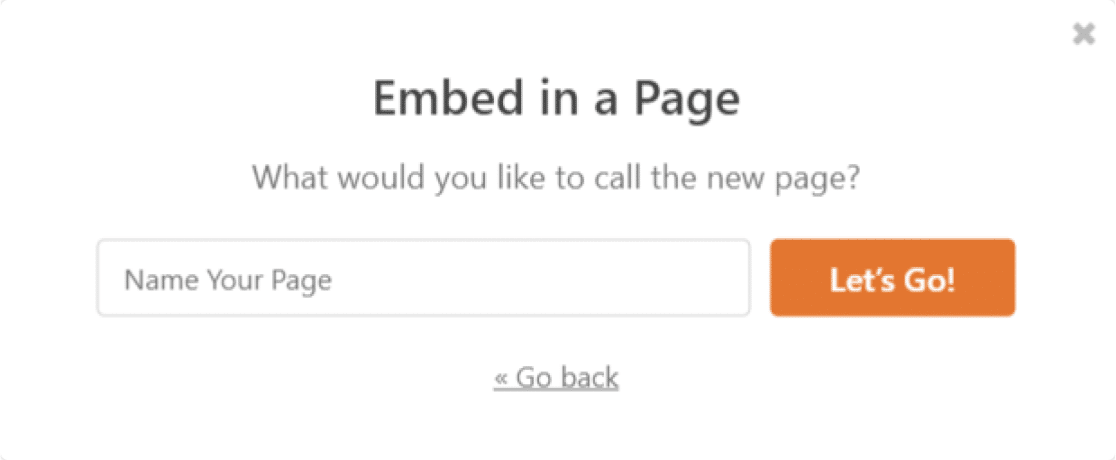
Sekarang Anda akan diarahkan ke halaman Anda. Di sini yang perlu Anda lakukan adalah mengklik tombol Publikasikan dan publikasikan formulir Anda.
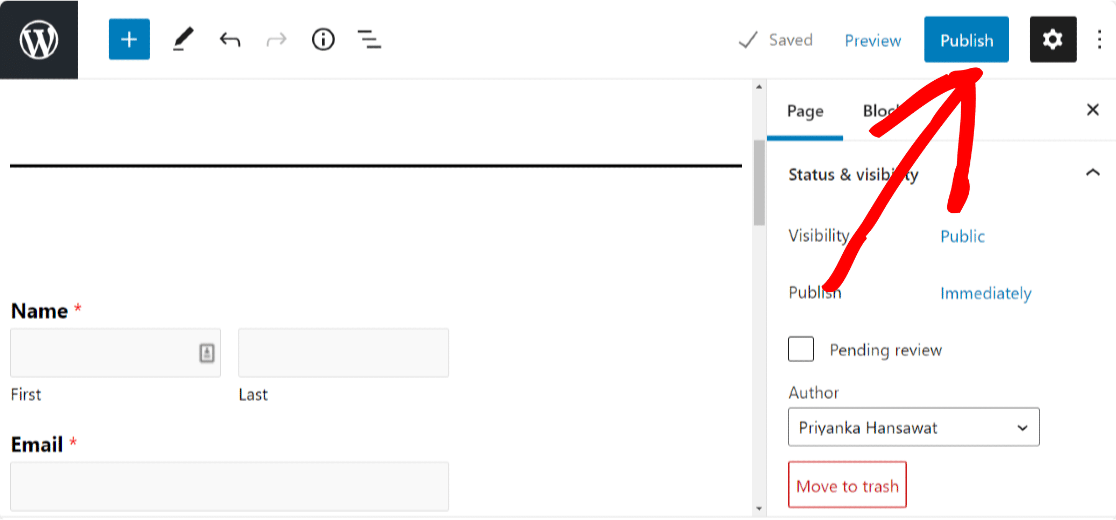
Ini adalah bagaimana formulir survei Anda akan muncul di situs web Anda.
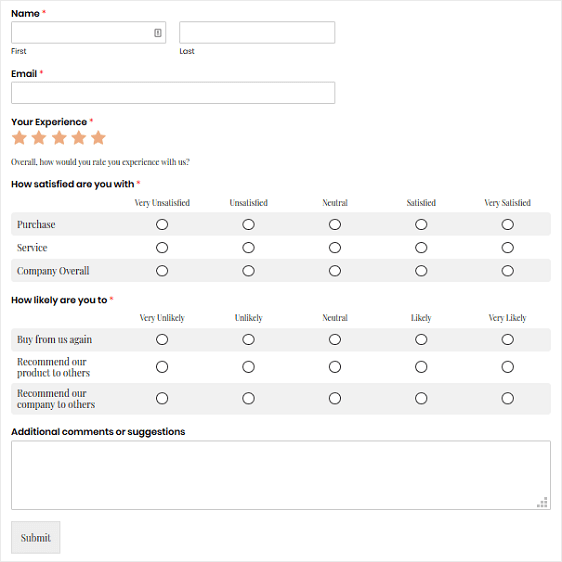
Pekerjaan yang fantastis! Sekarang Anda tahu cara membuat survei online. Mari kita lihat cara melihat hasil survei Anda selanjutnya.
Langkah 7: Buat Laporan Survei
Setelah orang mulai mengisi formulir Anda, Anda dapat melihat data apa pun yang dikumpulkan.
Untuk membuat laporan survei, buka WPForms » Semua Formulir dan arahkan kursor ke formulir Anda untuk menampilkan opsi. Kemudian, klik Hasil Survei .
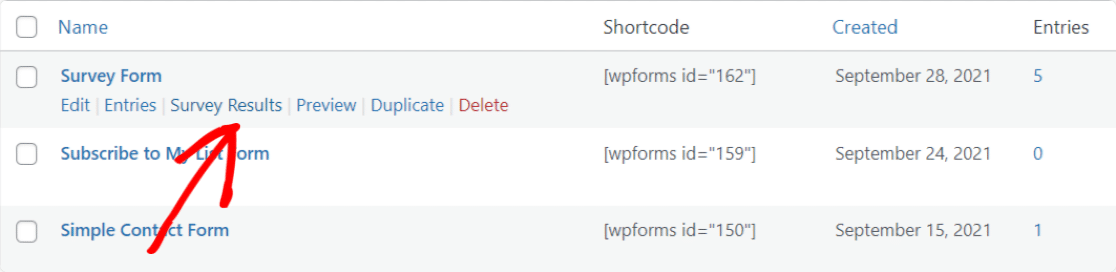
Addon Survei dan Jajak Pendapat membuat laporan survei yang indah dan menampilkan wawasan waktu nyata dengan visualisasi terbaik untuk setiap bidang formulir.
Misalnya, berikut ini tampilan hasil survei peringkat Anda:
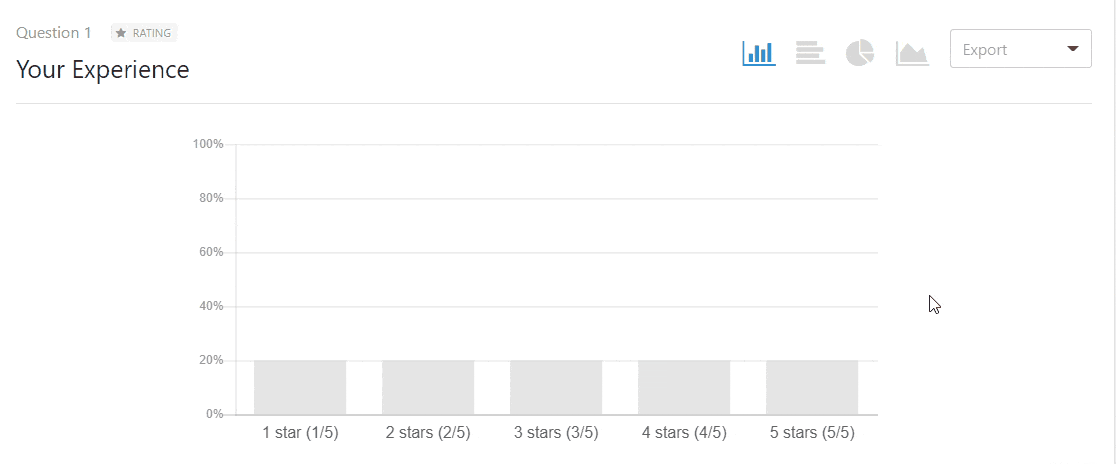
Dan, inilah laporan survei Skala Likert:
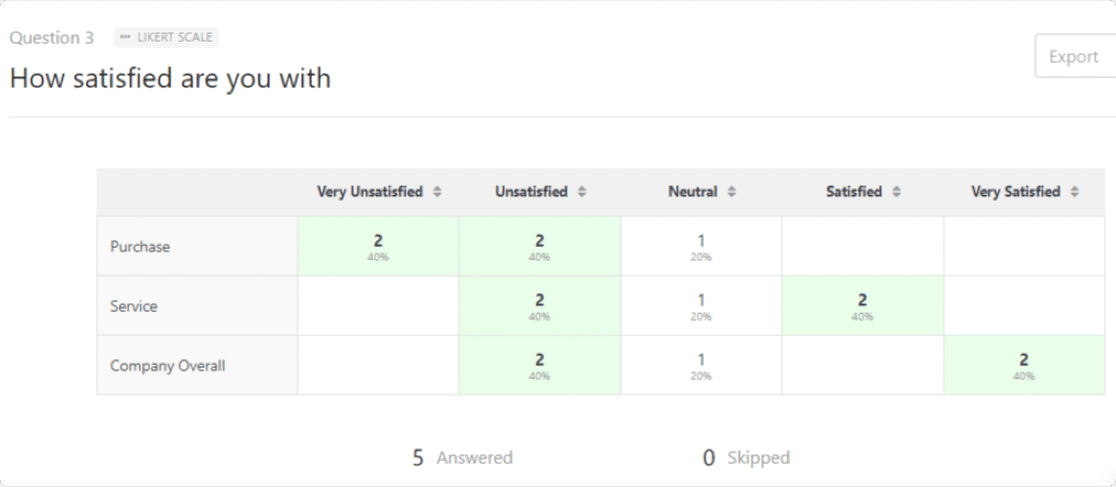
Dan juga, Anda dapat mengekspor seluruh laporan survei atau bagan individual sebagai PDF atau JPG dengan satu klik.
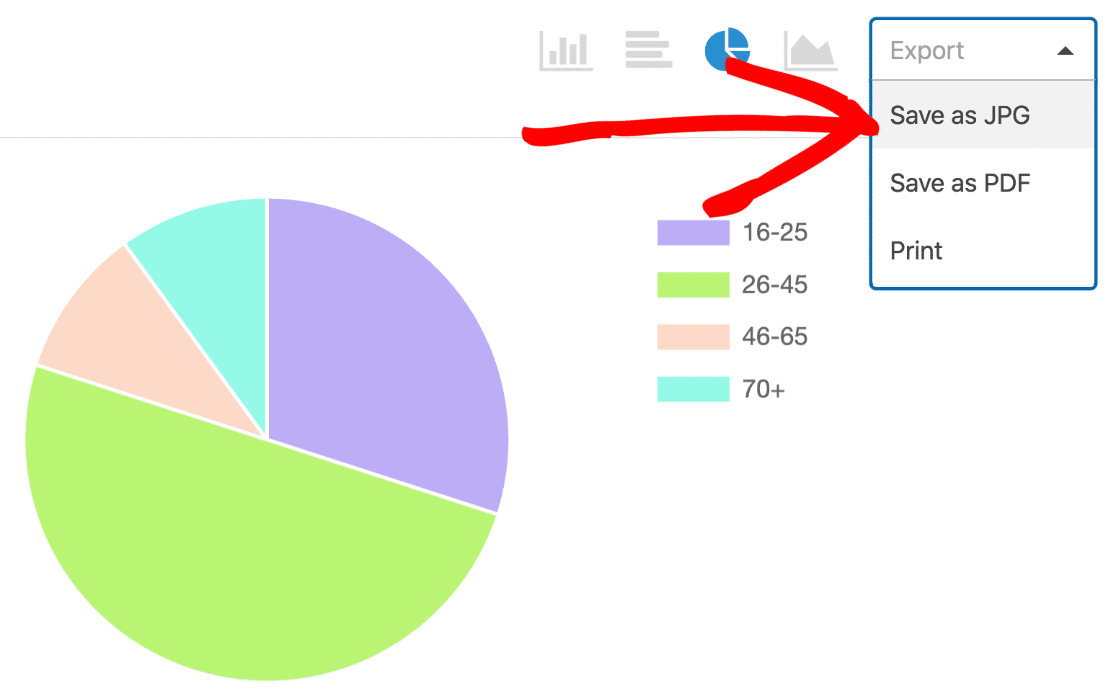
Jika Anda ingin menulis hasil untuk situs web Anda, kami memiliki beberapa kiat tentang mengekspor data dan kemudian menulis ringkasan survei yang akan memudahkan.
Dan jangan lupa, dengan fungsionalitas luar biasa dari WPForms, Anda juga dapat menghubungkan formulir Anda ke perangkat lunak CRM bisnis kecil Anda seperti Salesforce, Zoho, dan banyak lagi.
Klik Di Sini untuk Mulai Membuat Formulir Survei Anda Sekarang
Pertanyaan yang Sering Diajukan
Pengunjung kami sering mengajukan beberapa pertanyaan terkait survei lainnya, jadi kami memutuskan untuk memposting jawabannya di sini.
Apa itu Formulir Survei?
Formulir survei adalah kuesioner yang mengumpulkan informasi dari orang-orang. Formulir survei umpan balik lebih umum digunakan untuk menemukan hasil yang berdampak berdasarkan data.
Secara sederhana, formulir survei online membantu Anda mendapatkan umpan balik pelanggan/pengunjung tentang produk dan layanan Anda yang memungkinkan Anda meningkatkan layanan dan membangun kesadaran merek Anda.
Apa Pembuat Survei Gratis Terbaik?
Kami telah meneliti banyak alat dan percaya WPForms adalah yang terbaik. WPForms Pro hadir dengan templat survei gratis. Berikut adalah beberapa daftar lain yang telah kami kumpulkan yang dapat membantu Anda menemukan alat pembuat survei terbaik untuk bisnis kecil Anda:
- Plugin Survei WordPress Terbaik untuk Situs Anda
- WPForms vs. Tableau untuk Memvisualisasikan Data
- WPForms vs SurveyMonkey Dibandingkan
Pikiran Akhir tentang Formulir Survei WordPress
Dan di sana Anda memilikinya! Anda sekarang tahu cara membuat survei online di WordPress dengan plugin sehingga Anda dapat mengumpulkan umpan balik pengunjung/pelanggan dan menggunakan formulir survei Anda untuk meningkatkan layanan (dan bisnis).
Sekarang setelah Anda mengetahui betapa mudahnya pembuatan survei online dan Anda siap untuk membuat survei atau kuesioner, lihat cara meningkatkan tingkat respons survei sehingga Anda bisa mendapatkan hasil maksimal dari survei online dan alat survei WPForms.
Juga, pertimbangkan untuk melihat tutorial kami tentang membuat formulir survei popup untuk konversi yang lebih tinggi.
Jadi, apa yang Anda tunggu? Mulailah dengan plugin formulir WordPress yang paling ramah pengguna dan mulai gunakan alat survei online hari ini. WPForms Pro hadir dengan pembuat survei online gratis dan jaminan uang kembali 14 hari.
Dan jangan lupa, jika Anda menyukai artikel ini, silakan ikuti kami di Facebook dan Twitter.
